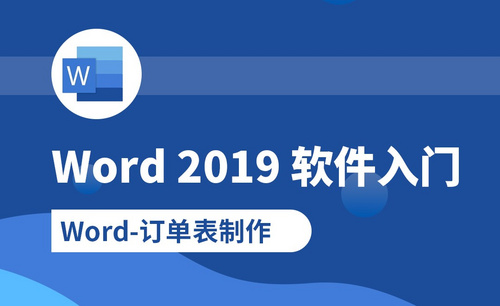如何用Word制作公章?
发布时间:2021年01月27日 15:06
我们所知道的制作公章的软件,常用的有PS、Coreldraw、Ai、Word等来制作公章,在我们的常用软件里,其实使用Word制作公章是最方便,最快捷,也是最简便的。今天,小编就和大家一起来分享一下,如何用Word制作公章的操作步骤。
1.打开Word,点击“插入”选项卡,再点击“形状”然后选择“椭圆”形状。
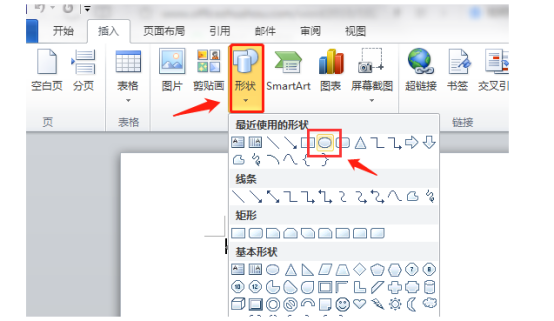
2.按住键盘上的“Shift”键,然后按鼠标左键进行拖动,画出一个正圆。
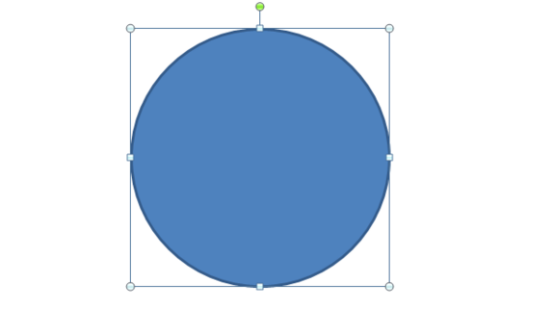
3.选中圆,然后将“形状填充”设为“无填充颜色”,将“形状轮廓”设为“红色”。
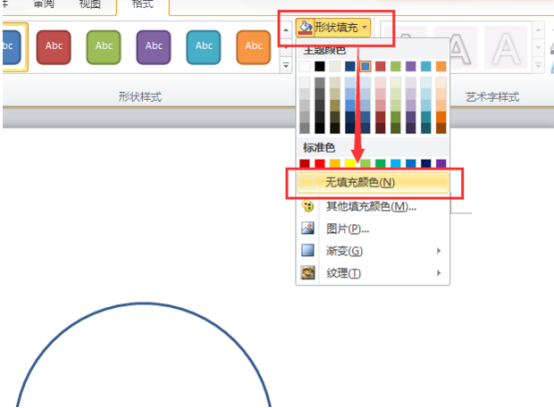
4.设置粗细为“6磅”。
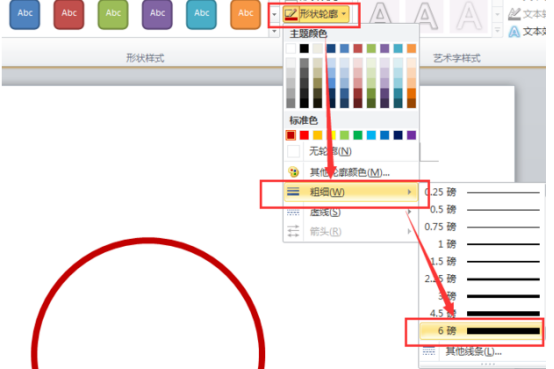
5.圆形画好之后,开始插入艺术字。点击“插入”选项卡,然后选择“艺术字”,在弹出的艺术字选择框里面,随便选择一个样式输入你需要输入的文字。
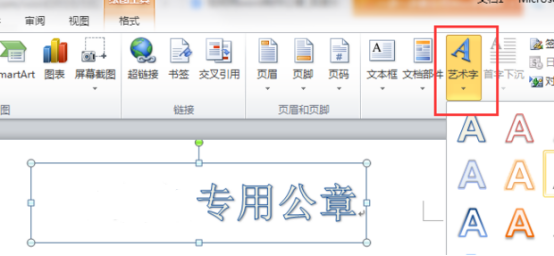
6.双击艺术字,选择“格式”菜单里的“艺术字样式”的“文字效果”中的“转换”,再选择“跟随路径”,然后选择第一个圆弧选项
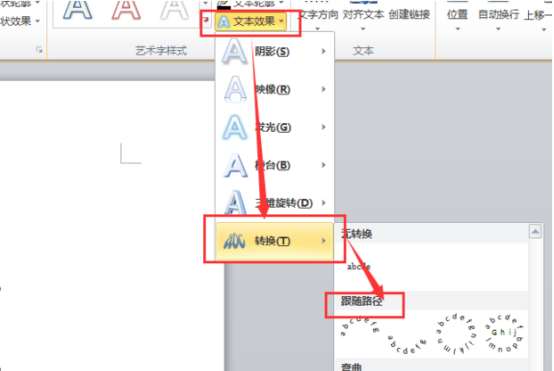
7.以上调整圆形的整体大小与弧度,然后同样使用“格式”菜单里“文本填充”和“文本轮廓”将字变成全红色,字体的大小就按照实际需要自行调整。

8.制作公章里的五角星我们需要单击“插入”选项卡,选择“形状”,然后选择最下面的“五角星”。按住Shift键不放,鼠标左键拖拉可画出正五角星来。
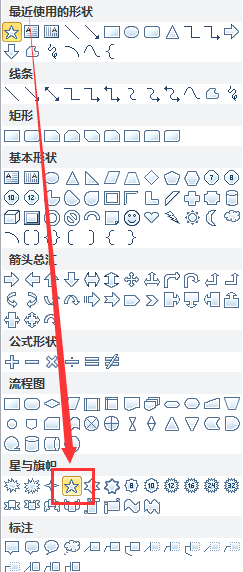
几步的步骤就是如何用Word制作公章的操作方法,单位制作公章的频率是非常多的,有的时候就需要自己去设计公章样式,制作一款适合自己的公章,Word软件里就为大家提供了许多各种各样的样式,以供大家选择,那么你学会了以后,就可以熟练地操作Word软件,制作一款有特色的自己公司的公章。
本篇文章使用以下硬件型号:联想小新Air15;系统版本:win10;软件版本:WPS 2019。